Picsart sở hữu những tính năng chỉnh sửa hình ảnh trên điện thoại để bạn có thể thay đổi hình ảnh theo ý mình. Ngoài ra, Picsart cũng sở hữu rất nhiều hiệu ứng nghệ thuật cho hình ảnh, chẳng hạn như hiệu ứng tạo ảnh hoạt hình từ ảnh chân dung ban đầu mà bạn tải lên Picsart. Đây là hiệu ứng mới nằm trong hiệu ứng AI có trên Picsart. Bài viết dưới đây hướng dẫn bạn tạo ảnh hoạt hình trên Picsart.
Cách tạo ảnh hoạt hình trên Picsart
Bước 1:
Đầu tiên chúng ta nhấn vào biểu tượng dấu cộng để tải hình ảnh mà mình muốn chuyển sang ảnh hoạt hình trên Picsart.
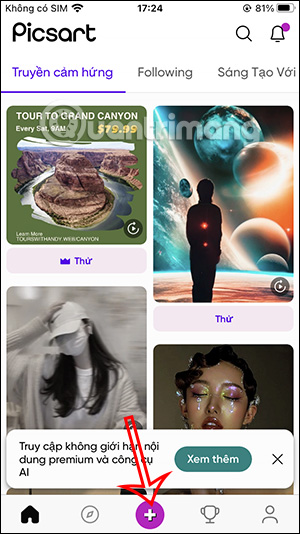
Bước 2:
Chuyển sang giao diện chỉnh sửa hình ảnh, người dùng nhấn vào mục Hiệu ứng để mở các hiệu ứng chỉnh ảnh có trên Picsart. Ở bên dưới giao diện chúng ta thấy có rất nhiều hiệu ứng khác nhau, bạn kéo sang bên trái rồi nhấn vào hiệu ứng AI để mở các hiệu ứng có trong nhóm này.


Bước 3:
Đầu tiên người dùng nhấn chọn vào hiệu ứng Sketch để tiến hành tạo nét hiệu ứng cho hình ảnh. Sau đó người dùng sẽ nhìn thấy 2 hiệu ứng Hoạt hình để chúng ta nhấn chọn.
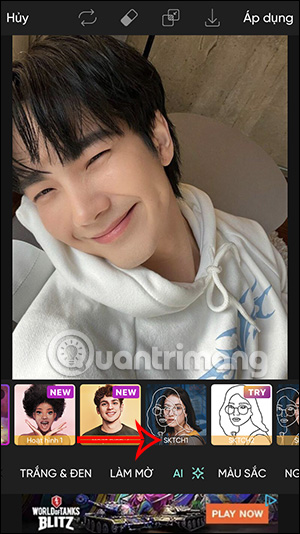
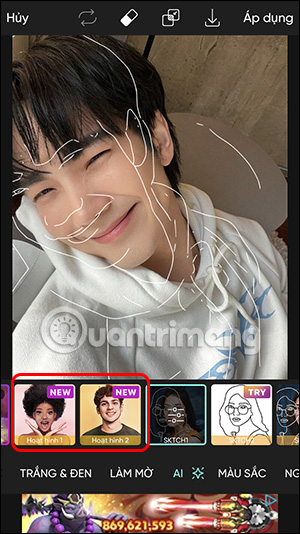
Bước 4:
Bạn nhấn lần lượt vào từng hiệu ứng hoạt hình để xem ảnh gốc chuyển đổi như thế nào sau khi áp dụng hiệu ứng đó. Nếu ưng ý hiệu ứng hoạt hình cho ảnh nào thì nhấn vào chữ Áp dụng ở góc phải bên trên để áp dụng cho hình ảnh.
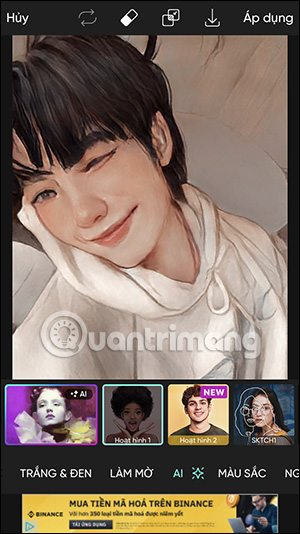
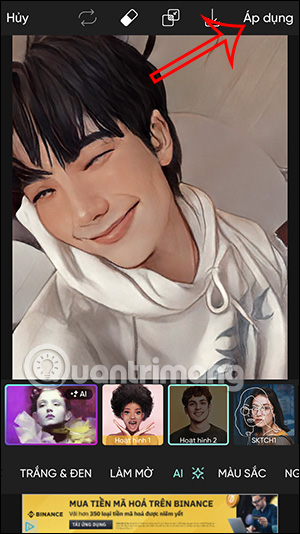
Bước 5:
Tiếp đến người dùng điều chỉnh tiếp cho hình ảnh với những công cụ chỉnh sửa có trong Picsart. Cuối cùng bạn tải ảnh hoạt hình trên Picsart xuống hay đăng lên tài khoản Picsart của mình nếu muốn.

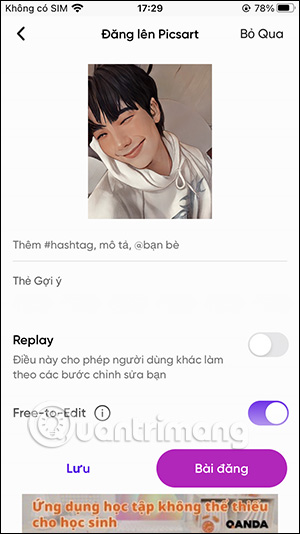
 Công nghệ
Công nghệ  AI
AI  Windows
Windows  iPhone
iPhone  Android
Android  Học IT
Học IT  Download
Download  Tiện ích
Tiện ích  Khoa học
Khoa học  Game
Game  Làng CN
Làng CN  Ứng dụng
Ứng dụng 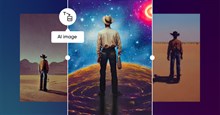


















 Linux
Linux  Đồng hồ thông minh
Đồng hồ thông minh  macOS
macOS  Chụp ảnh - Quay phim
Chụp ảnh - Quay phim  Thủ thuật SEO
Thủ thuật SEO  Phần cứng
Phần cứng  Kiến thức cơ bản
Kiến thức cơ bản  Lập trình
Lập trình  Dịch vụ công trực tuyến
Dịch vụ công trực tuyến  Dịch vụ nhà mạng
Dịch vụ nhà mạng  Quiz công nghệ
Quiz công nghệ  Microsoft Word 2016
Microsoft Word 2016  Microsoft Word 2013
Microsoft Word 2013  Microsoft Word 2007
Microsoft Word 2007  Microsoft Excel 2019
Microsoft Excel 2019  Microsoft Excel 2016
Microsoft Excel 2016  Microsoft PowerPoint 2019
Microsoft PowerPoint 2019  Google Sheets
Google Sheets  Học Photoshop
Học Photoshop  Lập trình Scratch
Lập trình Scratch  Bootstrap
Bootstrap  Năng suất
Năng suất  Game - Trò chơi
Game - Trò chơi  Hệ thống
Hệ thống  Thiết kế & Đồ họa
Thiết kế & Đồ họa  Internet
Internet  Bảo mật, Antivirus
Bảo mật, Antivirus  Doanh nghiệp
Doanh nghiệp  Ảnh & Video
Ảnh & Video  Giải trí & Âm nhạc
Giải trí & Âm nhạc  Mạng xã hội
Mạng xã hội  Lập trình
Lập trình  Giáo dục - Học tập
Giáo dục - Học tập  Lối sống
Lối sống  Tài chính & Mua sắm
Tài chính & Mua sắm  AI Trí tuệ nhân tạo
AI Trí tuệ nhân tạo  ChatGPT
ChatGPT  Gemini
Gemini  Điện máy
Điện máy  Tivi
Tivi  Tủ lạnh
Tủ lạnh  Điều hòa
Điều hòa  Máy giặt
Máy giặt  Cuộc sống
Cuộc sống  TOP
TOP  Kỹ năng
Kỹ năng  Món ngon mỗi ngày
Món ngon mỗi ngày  Nuôi dạy con
Nuôi dạy con  Mẹo vặt
Mẹo vặt  Phim ảnh, Truyện
Phim ảnh, Truyện  Làm đẹp
Làm đẹp  DIY - Handmade
DIY - Handmade  Du lịch
Du lịch  Quà tặng
Quà tặng  Giải trí
Giải trí  Là gì?
Là gì?  Nhà đẹp
Nhà đẹp  Giáng sinh - Noel
Giáng sinh - Noel  Hướng dẫn
Hướng dẫn  Ô tô, Xe máy
Ô tô, Xe máy  Tấn công mạng
Tấn công mạng  Chuyện công nghệ
Chuyện công nghệ  Công nghệ mới
Công nghệ mới  Trí tuệ Thiên tài
Trí tuệ Thiên tài